Si sus archivos MPEG se corrompieron y desea saber cómo solucionar este problema, aquí está la solución de MPEG Reparación.
Puede reparar fácilmente archivos MPEG corruptos con el reproductor multimedia VLC, descargando el códec MPEG adecuado e instalando la última versión de los controladores de audio y video.
Pero si desea una solución directa sobre cómo reparar archivos de video MPEG dañados, puede optar por la avanzada MPEG Reparación Herramienta.
Además de eso, aquí también obtendrá la información completa sobre el formato de archivo MPEG, qué causa la corrupción del archivo de video MPEG, por qué se vuelve inaccesible y qué otras alternativas se pueden tomar en acción para reparar archivos MPEG. Entonces empecemos…


* Free version of this program only previews repaired videos.
Formato de archivo de video MPEG
Causas: cómo se corrompió el archivo MPEG?
Cómo reparar un archivo MPEG dañado? (Recomendado)
Los mejores métodos alternativos para reparar archivos de video MPEG dañados
- Método # 1: arreglar videos MPEG con VLC Media Player
- Método # 2: Solucionar el problema de sincronización del archivo MPEG
- Método # 3: algunas otras correcciones para reparar archivos de video MPEG
Formato de archivo de video MPEG
El formato de archivo de video MPEG es un formato de archivo desarrollado por Moving Pictures Experts Group. Hay varias marcas de videocámaras y DSLR que graban videos en formato de archivo de video MPEG. Este formato de archivo de video se usa generalmente para guardar películas web, películas, animaciones, etc.
La extensión de archivo de este archivo MPEG es.mpeg. Sin embargo, este formato de archivo de video puede corromperse o dañarse o romperse mientras descarga los videos, transfiere archivos de video, infección de virus, corte de energía abrupto, conversión de videos, etc.
Bueno, en ese caso, es muy importante reparar archivos MPEG dañados.
Antes de intentar las correcciones para reparar archivos de video MPEG 4, sepamos qué causa realmente la corrupción del archivo MPEG.
Causas: cómo se corrompió el archivo MPEG?
Los archivos relacionados con la codificación y decodificación son muy propensos a sufrir daños o corrupción. El formato de archivo de video MPEG define varias técnicas de codificación para comprimir y transferir.
Las siguientes son las razones comunes que pueden hacer que sus archivos de video MPEG se corrompan o dañen y por lo que deberá reparar los archivos de video MPEG corruptos:
- Mal sector
- Si el reproductor multimedia se cancela sin ningún consentimiento
- Dispositivos con una configuración de firewall deficiente
- Autorización inadecuada
- Ataque de virus
- Una gran cantidad de extensiones de archivo.
- Copiar un archivo de video MPEG desde cualquier dispositivo de almacenamiento externo
Utilice la mejor herramienta de reparación de MPEG para reparar videos MPEG corruptos
Hay muchas formas de reparar archivos MPEG rotos o archivos MPEG dañados, puede probar estas soluciones y conocimientos técnicos para reparar archivos de vídeo MPEG dañados.
Pero, una de las herramientas mejor recomendadas es utilizar MPEG Video Reparar Herramienta. Esta herramienta tiene todas las especificaciones y características que cualquier mejor herramienta de reparación utiliza para ofrecer a sus usuarios.
Puede ayudarlo a reparar archivos MPEG corruptos que están almacenados en la tarjeta SD, tarjeta de memoria, unidad flash USB, disco duro externo y más. Puede ayudarlo a corregir la corrupción en el encabezado del video, el marco, el movimiento, el sonido, etc.
Sí, esta herramienta de reparación de MPEG definitivamente lo ayudará a conocer la mejor solución para reparar archivos MPEG corruptos. Si está dispuesto a reparar un archivo MPEG roto, puede descargar la herramienta para Windows y Mac OS respectivamente desde los botones a continuación.
Esta herramienta tiene varias características destacadas, algunas de ellas son:
- Recupera formatos de archivo de video MPEG que se han corrompido, dañado, roto o inaccesible.
- También repara archivos de video MPEG infectados con virus
- Además de MPEG, también repara otros formatos de archivos de video como MOV, MP4, M4V, WMV, F4V, FLV, MKV, AVI, AVCHD,
- Ofrece la opción de vista previa antes de que finalmente obtenga el archivo reparado en su carpeta preferida
- 100% seguro y seguro de usar.


* Free version of this program only previews repaired videos.
Siga los sencillos pasos de este programa de reparación de MPG y resuelva it:
Paso 1: descargue, instale e lanzamiento el software de reparación de video en su sistema. Haga clic en 'Agregar archivos' para agregar archivos de video corruptos.

Paso 2: haga clic en el botón 'Reparar' para comenzar el proceso de reparación. Esto comienza a reparar sus archivos de video agregados uno por uno.

Paso 3: puede hacer clic en 'Vista previa' para obtener una vista previa del archivo de video reparado dentro del software y hacer clic en el botón 'Guardar archivos reparados' para guardar los videos reparados en la ubicación deseada.

¿Cómo reparar archivos de video MPEG dañados? (Alternativas)
Método # 1: Arreglar videos MPEG con VLC Media Player
Aquí, puede saber cómo reparar archivos de video MPEG usando la aplicación de reproductor de medios VLC:
- En primer lugar, debe iniciar VLC Media Player.
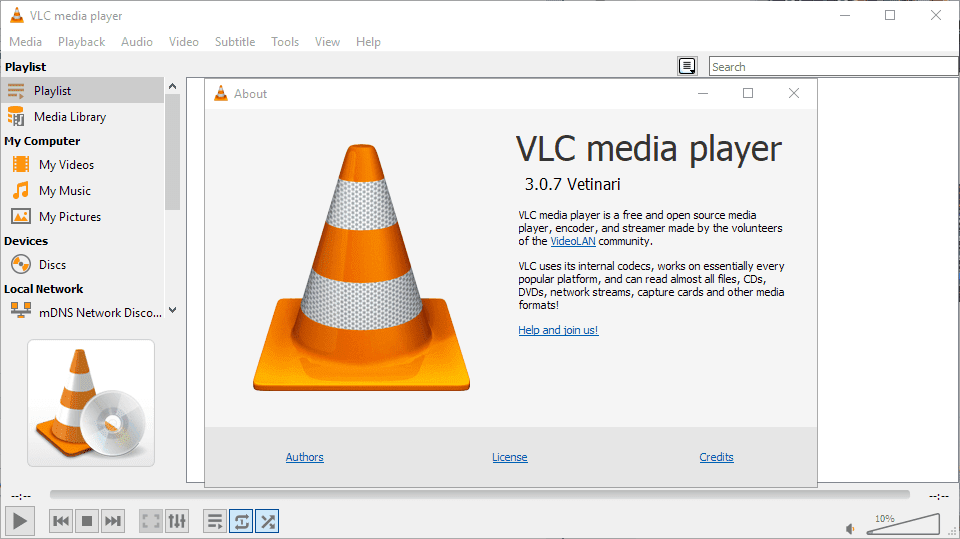
- Ahora asegúrese de seleccionar la opción Convertir o Guardar

- Después de seleccionar, debe agregar secuencias o archivos de entrada que deben transcodificarse y, a continuación, simplemente presione Convertir o Guardar.
- Ahora, en el panel Convertir ventana, debe mencionar el nombre del archivo de video de destino.

- Después de esto, debe seleccionar el códec de entrada deseado de la lista de perfiles.

- A continuación, todo lo que tiene que hacer es presionar la opción ‘ Editar perfil seleccionado ‘ solo para verificar o editar la configuración del perfil especificado.

- Además, puede seleccionar agregar un nuevo perfil o también puede eliminar un perfil de la lista.
- Por último, solo debes presionar la opción Inicio.
NOTA: Esto le ayudará a reparar archivos de video MPEG corruptos y el video que se puede reproducir en el reproductor multimedia VLC y también en otros reproductores multimedia. Si aún no se reparan, también puede probar los siguientes métodos de reparación de MPEG.
Método # 2: Solucionar el problema de sincronización del archivo MPEG
El problema de sincronización significa que el video y el audio no coinciden al reproducir cualquier archivo de video MPEG. Entonces, para arreglar videos MPEG, debe usar Media Player Classic. Sin embargo, esta no es una solución permanente, pero puede sincronizar su video y audio y hacer que el video se pueda reproducir. Entonces, para hacer coincidir la sincronización de audio y video, siga los pasos a continuación:
- En primer lugar, debe descargar y luego instalar el reproductor multimedia preferido.
- A continuación, debe ejecutar el reproductor multimedia después de instalarlo y luego reproducir el archivo multimedia MPEG que debe repararse.
- A continuación, haga clic en Reproducir y luego vaya a Audio y luego vaya a la sección Opciones.
- Por último, debe marcar la casilla junto a Cambio de tiempo del audio y luego simplemente ajustar el tiempo en milisegundos.
Método # 3: algunas otras correcciones para reparar archivos de video MPEG
- Reinstale Windows Media Player: para hacerlo, primero debe eliminar el programa Windows Media Player del Panel de control. A continuación, reinicie la computadora y luego descargue la última versión de Windows Media Player. Esto recuperará el video eliminado de Windows Media Playeren Windows / Mac.
- Reinstale la última versión de Microsoft DirectX: se incluye como parte del sistema operativo Windows. Necesita actualizar DirectX simplemente aplicando el último paquete de servicio de la actualización de Windows.
- Asegúrese de descargar el códec correcto según el sistema operativo y los formatos de archivo multimedia.
- Instale la última versión de los controladores de dispositivos de audio y video.
- Verifique los tipos de archivos multimedia del grupo de expertos en imágenes en movimiento, como.mpeg,.mp2,.mpg,.mpa, mpv2,.mpe,.m3u, m1v que son compatibles con Windows Media Player.
Algunos errores comunes y sus soluciones para reparar archivos MPEG
Cuando el usuario reproduce archivos de video MPEG en Windows Media Player, se pueden encontrar los siguientes errores:
- No se pudo cargar el filtro de origen para este archivo
- No se puede reproducir la transmisión de video: no se pudo encontrar un descompresor adecuado
- No se puede reproducir el archivo. El formato no es compatible
- Un video MPEG no se reproduce y puede recibir un mensaje de error en el módulo Mciqtz32.dll en PowerPoint
- No puedo abrir. Verifique que la ruta y el nombre del archivo sean correctos y vuelva a intentarlo
Estos errores pueden deberse a las siguientes razones:
- El archivo del reproductor multimedia está dañado o dañado
- Windows Media Player no es compatible con el formato de archivo de video específico
- El códec de video no está instalado
- El códec correcto aún no está instalado para admitir el reproductor multimedia
- No hay ningún dispositivo de video o audio presente en el sistema
- El controlador de video o audio correcto no está instalado o está deshabilitado.
Preguntas frecuentes:
¿No hay video mientras se reproducen archivos MPEG?
El problema de reproducción de video se puede resolver verificando el registro de diagnóstico de DirectX o actualizando los controladores. Para comprobar DirectX, vaya a Inicio >> Ejecutar >> dxdig > ok y guarde toda la información. El archivo dxdig.txt ingresará al archivo zip MPEG y proporcionará más información para que el video sea visible.
¿Puedo recuperar un MPEG aparentemente dañado?
Sí, puede recuperar archivos MPEG aparentemente corruptos simplemente utilizando el software de recuperación de datos de terceros recomendado por profesionales.
¿Cómo transfiero archivos MPEG a la PC?
Siguiendo los pasos efectivos a continuación, puede transferir sus archivos de video MPEG a la PC: 1. En primer lugar, conecte su medio de almacenamiento que contiene archivos MPEG a la computadora. 2. Luego haga doble clic en Esta PC y busque su dispositivo de almacenamiento. 3. Después de esto, haga doble clic y ábralo. 4. Ahora copie esos archivos de video MPEG del medio de almacenamiento y péguelos en una de las carpetas de su PC.
¿Cómo se abre un archivo MPEG?
Para abrir el archivo de video MPEG, debe hacer doble clic en su archivo de video. Ahora, se le preguntará a su sistema operativo qué programa desea utilizar para abrir el archivo.
¿Qué programas pueden abrir archivos MPEG?
Puede abrir sus videos MPEG a través de los siguientes reproductores multimedia: 1. Apple QuickTime Player (Mac) 2. Microsoft Windows Media Player (Windows) 3. VideoLAN VLC Media Player (multiplataforma).
Conclusión
Bueno, espero que MPEG Video Reparar Herramienta le ayude a reparar archivos MPEG dañados sin perder un archivo. Por lo tanto, no deje de probar todos estos métodos para recuperar sus archivos de video MPEG dañados.
La solución para el error de sincronización lo ayudará a reparar y recuperar archivos de video MPEG de su unidad de almacenamiento.
Asegúrese de tener siempre una copia adicional de los archivos de video MPEG para que, si su archivo se daña o se corrompe, aún pueda acceder a los archivos de video desde otro destino donde ya haya guardado la copia de esos videos.
Eso es todo….


Taposhi is an expert technical writer with 5+ years of experience. Her in-depth knowledge about data recovery and fascination to explore new DIY tools & technologies have helped many. She has a great interest in photography and loves to share photography tips and tricks with others.